2018年10月08日更新
自作LINEスタンプを登録申請する方法!審査期間や申請費用は?
自作のLINEスタンプを登録申請したいとお考えの方に、わかりやすくその方法をまとめてみました。LINEスタンプの申請に必要なものからLINEスタンプ作成時の注意事項、登録までの審査期間や申請費用など、初めて自作LINEスタンプを登録したい方は必見です。

目次
LINEスタンプ申請の準備、期間と費用
これから初めて「LINEスタンプを作成したい」、「自作のLINEスタンプはどうやって登録申請して販売するの?」という疑問を持つ方のために、わかりやすくLINEスタンプの申請や期間、費用などの方法をまとめてみました。
その他にもLINEスタンプを作成する上での注意したいポイントや審査に不合格した場合についてのことなども解説したいと思います。
まずはLINEスタンプを申請するための方法を順番にご紹介したいと思います。
LINE Creators Market登録
作成したLINEスタンプを登録申請するためにはまず最初に"LINE Creators Market"(ラインクリエイターズマーケット)に登録する必要があります。LINE Creators Marketへの登録に費用などは一切かかりません。
登録費用はかかりませんが、LINE Creators Marketを使うためにはパソコンが必要になってきます。ここではパソコンがある前提でのLINE Creators Marketの登録方法をご紹介します。
LINE Creators MarketはLINEスタンプの作成、販売者としての情報を登録するためのもので、作成したLINEスタンプはここに登録申請することで販売が可能になります。
LINE Creators Marketの登録は簡単で、トップページから「登録はこちら」をクリックします。
すると、画面が切り替わって「メールアドレス」と「パスワード」を入力する項目があるので、そちらにLINEアカウントと同じメールアドレスとパスワードを入力します。
LINE Creators Marketへの登録が終わったり、ログインをするとLINEのトークメッセージで「LINE Creators Marketにログインしました。」と通知がくるようになっています。
いちいちLINEのトークメッセージで通知が来るのは面倒かもしれませんが、セキュリティ面を考えると安全です。
登録が終わったら続いてLINEスタンプの作成、販売者としての基本情報を入力していきます。基本情報は名前や電話番号、住所を登録するだけでOKです。
LINE Creators Marketへの登録申請が終われば、作成したLINEスタンプの登録申請を行うだけです。
申請に必要なもの
LINE Creators Marketで作成したLINEスタンプの登録申請を行う上で、必要なものは以下のとおりです。
- メイン画像(W240×H240)
- スタンプ画像(W370×H320)
- タブ画像(W96×H74
- LINEスタンプのタイトル(日本語と英語の両方)
- LINEスタンプの説明文(日本語と英語の両方)
- タグ
このようなスタンプの詳細以外にも販売者の情報も登録申請には必要です。その内容は以下のとおりです。
- クリエイター名(日本語と英語の両方)
- コピーライト
- カテゴリ
- 販売エリア
また、それ以外にもLINE Creators Marketで送金先情報も登録する必要があります。自分が使っている銀行などの金融機関以外にもLINE Payでの登録も可能です。
ここまで見るとLINEスタンプの申請には意外と色んなものが必要になって、大変そうにも感じてしまいますが、何も大変なことはないので安心してください。
申請の期間と費用
LINE Creators Marketで作成したLINEスタンプを登録申請してから審査にはどれくらいの期間がかかるのでしょうか?長い場合だと1ヶ月近く審査がかかるときもあるようですが、大体1週間から2週間ほどが審査期間の目安になります。
審査期間が長いので申請してから審査が通るまでドキドキしますが、審査が通らないと作成したLINEスタンプを販売することができません。ちなみに申請したLINEスタンプの審査が不合格(リジェクト)する場合もあります。
その場合は修正を加えて再度申請することも可能です。
LINEスタンプの登録審査を申請するにあたっての費用ですが、一切かかりません。LINEスタンプの登録申請の費用はかかりませんが、LINEスタンプを作成するためにペンタブ(ペンタブレット)は最低限必要になってきます。
ペンタブは安いものだとネットで数千円で購入できるので、そこまで費用はかかりません。最初から良いペンタブを購入する必要もないと思うので、最初はそこまで費用をかけずにLINEスタンプを作成しましょう。
パソコンとペンタブがあればとくに費用はかかりません。手軽に作成して登録申請しましょう。
パソコンとペンタブ以外にもうひとつ、「画像編集ソフト」が必要になってきますが、こちらはネットで探せば無料のものはいくつもあるので、そちらを利用すれば費用は一切かかりません。
これでひとまずLINEスタンプの申請に必要なものは揃いました。
 LINEスタンプの作り方!自作スタンプの作成から販売申請まで初心者向けに解説
LINEスタンプの作り方!自作スタンプの作成から販売申請まで初心者向けに解説LINEスタンプを作成する
先ほども少し説明しましたが、LINEスタンプを作成するにはパソコンとペンタブが必要です。とくにペンタブは紙に描くのと違って慣れが必要になってきます。ペンタブ初心者なら描きたい絵が描けるまで少し時間がかかるでしょう。
ペンタブの練習方法や上達方法はネット上にいくつかあるので、それらを参考にするといいと思います。
LINEスタンプの登録申請に費用は必要ありませんが、審査をしてもらうのに「メイン画像」、「スタンプ画像」、「タブ画像」の3つが必要になってきます。
これらの画像には作成個数から画像サイズや規格、注意するポイントなどがあります。こうしたことを理解した上でLINEスタンプを作成しないと、せっかく審査に申請を出しても不合格(リジェクト)になる場合があるので注意が必要です。
これからLINEスタンプを作成する上での大切なポイントを解説していきたいと思います。
LINEスタンプ画像の作成個数
LINEスタンプには作成個数というのがあります。実際にLINEスタンプを購入したことがある方はわかると思いますが、どのLINEスタンプも複数個の画像があったと思います。
これはLINEスタンプの作成個数が8個、16個、24個、32個、40個と決められているからです。そのため、「1個だけ作って販売したい」と思っても、最低8個のスタンプ画像は用意する必要があります。
ちなみにLINEスタンプを販売するのに一番おすすめの個数は「40個」です。
LINEスタンプの多くは40個で作成されていて、なおかつ販売価格は120円というお安い料金に設定されています。スタンプの数が多くて安い料金なら誰だってそっちのほうがいいものです。
自分でLINEスタンプを購入したことがある方はわかると思いますが、基本的に多くの方は費用をかけずに安い料金のLINEスタンプを購入します。
あまりに料金が高かったり、料金の割にスタンプ画像の数が少ないといくら料金が安くても購入されません。料金とスタンプの画像の数はLINEスタンプを作成する上でとても大切なポイントです。
作成したLINEスタンプを自分の家族や友人と楽しむだけならスタンプ画像の数や販売価格は何でもいいと思いますが、色んな人に販売したいと思っている方は「スタンプ画像の数40個」と「LINEスタンプの料金設定は120円」というのを基本にしておくといいでしょう。
LINEスタンプにはスタンプ画像以外にも「メイン画像」というのと、「タブ画像」というのがあります。
LINEスタンプのメイン画像はLINEスタンプの購入画面の左上に表示されている画像です。LINEスタンプの購入者に対するアイキャッチ画像になるので、目を引くようなデザインのものがいいでしょう。
続いてLINEスタンプのタブ画像ですが、LINEのトーク画面でスタンプを使うときに画面の下側に出ている画像がタブ画像になります。タブ画像は何のスタンプなのかが一目でわかるようなデザインが向いています。
このLINEスタンプのメイン画像とタブ画像はそれぞれ1個ずつで大丈夫なので、スタンプ画像のように複数用意する必要はありません。
LINEスタンプ画像のサイズや規格
LINEスタンプの登録申請を行う上で大切なのが、画像サイズと規格です。これを守ったものでないとせっかくLINEスタンプの登録申請をしても審査に通らなくなってしまいます。
まず最初にメイン画像ですが、画像サイズはW240×H240です。これよりも大きいサイズはLINEスタンプのメイン画像として使うことができません。
続いてスタンプ画像ですが、画像サイズはW370×H320です。スタンプ画像はなるべく大きいほうが見やすいので、このサイズギリギリで描いたほうがいいでしょう。
LINEは基本的にスマホで使うことが多いので、あまりにスタンプ画像が小さいとスマホ画面では見づらくなってしまいます。
最後にタブ画像ですが、画像サイズはW96×H74です。かなり小さい画像サイズなので少し描きづらいですが、ハッキリ何のLINEスタンプなのかがわかるような絵を描くように心がけましょう。
これもスマホで見るとかなり小さい画像になるので、スマホで見ることを考えて描く必要があります。
また、それぞれの画像には「余白」というものが必要になってきます。画像サイズいっぱいまで描くとLINEスタンプの登録申請をしても審査に通らなくなってしまいます。
余白を作る方法としては画像の縦、横にそれぞれ10px(ピクセル)何も描いていないスペースを作ればOKです。画像サイズいっぱいに描きすぎて10pxの余白が無くならないようにする必要があります。
上下左右のバランスを考えながらなるべく真ん中に画像を描くようにするといいでしょう。
LINEスタンプ作成の注意事項
LINEスタンプを作成するにはいくつか注意しなければならないポイントがあります。これも当然LINEスタンプの登録申請時の審査に影響を与えるので、知っておかなければなりません。
まず最初に画像はすべてPNG形式でなければいけません。JPGなど他の形式ではLINEスタンプの登録申請はできません。また、画像の解像度は72dpi以上で、画像ファイルは1個1MB以下でなければいけません。
それと画像の背景はすべて「透過」にする必要があります。背景が透過でなくてもLINEスタンプの登録申請で審査に引っかかることはないのですが、透過にし忘れているとLINEスタンプを使用したときに画像以外に背景が一緒に映り込んでしまいます。
これはパソコンで画像を作るときに必ずチェックしておいたほうがいいでしょう。LINEスタンプが完成してから気が付くと、再び申請しないといけないのでそれだけ時間と労力がかかってしまいます。
透過というのは透明のことで、背景に何の色もない無色の状態のことです。
この他にもLINEスタンプには以下のような決まり事があります。
- 日常会話、コミュニケーションで使いやすいもの
- 表情、メッセージ、イラストが分かりやすくシンプルなもの
- 日常会話で使用しにくいもの(例:物体、景色など)はNG
- 視認性が悪いもの(例:横長な画像や、8頭身キャラクターの全身など)はNG
- スタンプ全体のバランスを著しく欠いているもの(例:淡色ばかりのもの、単なる数字の羅列など)はNG
- 公序良俗に反するもの、未成年者の飲酒喫煙を想起するもの、性的表現、暴力的表現、ナショナリズムを煽るものはNG
以上がLINEスタンプで画像を使う上で必要な注意事項になります。
基本的にLINEスタンプはLINEのトークメッセージで使われるものなので、「OK」や「ありがとう」など日常会話で使う単語を交えたLINEスタンプを作る必要があります。
また、シンプルで可愛いキャラクターがLINEスタンプでは人気なので、LINEスタンプを多くの人に利用したいと考えている人は、人気のLINEスタンプのキャラクターを参考にしてみましょう。
ちなみにパソコンから登録できるLINE Creators Marketには、こうした内容をまとめたガイドラインがあるので、LINEスタンプを申請する前は必ず目を通すようにしましょう。
 LINEスタンプを販売する方法!作成から販売までの手順や費用・収入の目安も解説!
LINEスタンプを販売する方法!作成から販売までの手順や費用・収入の目安も解説!スマホアプリ「LINE CREATORS STUDIO」でLINEスタンプ作成
LINEスタンプを作成するには必ずしもパソコンが必要なわけではありません。たとえパソコンがなくてもスマホ一台でLINEスタンプを作成することはできます。
スマホでLINEスタンプを作成するにはまず「LINE Creators Studio」というアプリをスマホにインストールする必要があります。
このLINE Creators Studioは基本的にスマホに付いているカメラで撮影した画像をスタンプに加工して、販売する方法で、パソコンのようにペンタブや画像編集ソフトなどは必要ありません。
スマホのみですべて完結するので誰でも手軽にLINEスタンプを作成することが可能です。もちろんLINEアカウントがあればそのままLINE Creators Studioにログインできるので、すぐにLINEスタンプの作成をすることができます。
メリットとデメリット
LINE Creators Studioはパソコンが必要なく、スマホのみでLINEスタンプが作成から登録申請、販売までできるのが最大のメリットです。
パソコンでLINEスタンプを作成する場合は、ペンタブを用意して画像編集ソフトなどを使って作っていくため、初期費用はいくらかかかるし、それなりに手間もかかります。
ですが、LINE Creators Studioならスマホで撮った写真を自分で切り取って、文字などをつける編集ができるようになっています。スマホだけでこれだけできればかなり手軽で簡単ですよね。
実際にLINEスタンプを色々検索していると人物や動物の写真を加工したようなものも見つかります。そういったLINEスタンプの大半はLINE Creators Studioで作られたものだと思います。
LINE Creators Studioは手軽なので一見LINEスタンプを作成する上でとても便利なように感じますが、もちろんメリットだけではなくデメリットも存在します。
LINE Creators Studioは基本的にスマホのカメラで撮影した写真を加工してスタンプ画像として使うので、スマホで絵を描いたりできるわけではありません。(もちろんパソコンで描いた画像をスマホに送ってそれをLINE Creators Studioで加工することはできます。また、スマホでも絵は描けますが、スマホの画面をなぞって描くため非常に難しいです。)
スマホのみでLINEスタンプの作成から申請、販売までを完結しようと思うとスマホのカメラで撮った画像、もしくはスマホ内に保存されている画像の使用のみになってしまいます。
また、スマホからLINE Creators StudioにLINEスタンプの登録申請をするには、パソコン版のLINE Creators Marketで登録申請をするのと同じように審査もあります。
スマホで作成したLINEスタンプもパソコンで作成したLINEスタンプも基本的に販売方法は同じなので、登録申請の審査についても同様の内容が適用されます。
手軽にスマホからLINEスタンプが作成できても販売、購入ができるまでには審査期間が必要になってきます。この審査期間もパソコン版のLINE Creators Marketで申請したときと同じぐらいかかります。
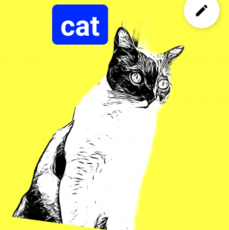 LINEスタンプを作成するアプリおすすめ10選!自作アプリLINE Creators Studioも紹介!
LINEスタンプを作成するアプリおすすめ10選!自作アプリLINE Creators Studioも紹介!LINEスタンプ申請方法
LINEスタンプで画像が用意できたら続いて登録申請を行っていきます。LINEスタンプの登録申請の方法はパソコンならLINE Creators Marketで、スマホならLINE Creators Studioですることできます。
LINEスタンプの登録申請には大きくわけて「スタンプ詳細」、「販売情報」、「ライセンス証明」の3つあり、それぞれの項目を入力していくことで申請が可能になります。
スタンプ詳細にはスタンプのタイプ、スタンプのタイトル、スタンプの説明文などを入力するようになっています。スタンプのタイトルと説明文は英語での入力が必要で、「言語を追加」のところで日本語を追加することで日本語のタイトルと説明文を入力することができるようになります。
日本でLINEスタンプを販売する場合スタンプのタイトルと説明文は、英語と日本語の両方が必要になります。英語のタイトルと説明文にはグーグル翻訳などを活用すると便利です。
販売情報にはクリエイター名やコピーライト、販売エリアなどを入力する必要があります。とくに販売エリアは日本だけ販売する場合は日本以外のチェックを外す必要があるので、申請前はよく確認しておきましょう。
最後のライセンス証明はスタンプの写真を使用しているかどうかの確認やスタンプ画像のアップロードをするようになっています。
画像をアップロードする際は、メイン画像なら"main.png"、タブ画像なら"tab.png"、スタンプ画像なら"01.png~40.png"という風にファイル名を変更しておく必要があります。忘れずにファイル名は変更しておきましょう。
画像をアップロードする場合、「添付」と書かれた部分をクリックすることで貼り付けることができます。複数ファイルを添付する場合は20MB以下でないと添付することができないので注意が必要です。
送金先情報の設定
LINEスタンプの登録申請と一緒に送金先情報も設定しておきましょう。送金先には「銀行振込」か「LINE Pay」での登録ができます。多くの方は銀行振り込みがメインになるかと思うので、そちらの方法をご紹介させていただきます。
登録方法はとても簡単で送金手段のところを銀行振込を選びます。その後、下にある金融機関名、預金科目、口座番号、口座名義を入力すれば設定完了です。
この送金先情報を設定していないと、購入されたLINEスタンプの料金を支払ってもらえないままになってしまいます。忘れないようにしましょう。
スタンプ登録とタグの設定
LINEスタンプを登録申請するのに新規登録から「スタンプ詳細」、「販売情報」、「ライセンス証明」の項目をすべて入力して一番下にある保存をクリックしたらその内容はすべて「アイテム管理」で確認することができます。
まずアイテム管理をクリックすると現在保存されているLINEスタンプの一覧が表示されます。その中から自分が先ほど保存したLINEスタンプをクリックします。
すると、「表示情報」、「スタンプ画像」、「タグ設定」、「販売価格情報」という項目があるので「スタンプ画像」をクリックします。
スタンプ画像を選択すると先ほどアップロードしたスタンプ画像の一覧が出てきます。このとき、メイン画像は「main」と書かれたところに、タブ画像は「tab」と書かれたところに、スタンプ画像には「01」という数字が順に書かれて表示されます。
もしアップロードした画像不具合があれば、「表示情報」の一番下の部分に「編集」という項目があるので、そこを選択すれば再度画像をアップロードし直すことが可能です。
タグの設定は「タグ設定」を選択します。すべてのスタンプ画像にそれぞれ3つずつタグを設定することができます。
タグ設定をしておくとLINEのトーク画面で文字を打ったときに、その単語にあったスタンプを勝手に表示してくれる便利な機能です。ただ、「40個すべてのスタンプ画像にタグを付けるのは大変」という方は、タグを設定せずにいるとLINE側がそのスタンプ画像に合ったタグを自動で設定してくれます。
タグの設定はなかなか面倒なので、LINE側におまかせしてもいいでしょう。
それと料金設定も一緒にしておきましょう。LINEスタンプの料金設定の方法はアイテム管理の「販売価格情報」から行えます。
料金は120円、240円、360円、480円、600円の中から選べるようになっていますが、ほとんどのLINEスタンプの料金は120円なので、120円を選択して保存をすればOKです。
あまり高い料金設定だと誰も買ってくれなくなるので、料金設定は一番安い120円のみ選ぶようにしましょう。
LINEスタンプの審査をリクエスト
ここまでできればあとはリクエストするだけです。アイテム管理で保存しているLINEスタンプを選択すると画面の右上に「リクエスト」と表示された部分がある(上の画像の赤丸の部分)ので、そこを選択するだけで審査の申請をすることができます。何か料金や費用がかかったり、特別な方法は必要ありません。
ただ、LINEスタンプの登録申請をしても審査が通らないとLINEを販売することはできません。審査が結果が届くまで1週間~2週間程度楽しみに待ちましょう。
LINEスタンプの登録申請をしてから無事承認されれば、アイテム管理画面のステータスという項目の表示が「販売中」となります。
販売中になれば誰でもLINEのスタンプショップから購入することが可能になります。
 LINEスタンプをプレゼントできない!理由や対処法は?
LINEスタンプをプレゼントできない!理由や対処法は?LINEスタンプがリジェクトされたら(審査不合格)
LINEスタンプを登録申請しても中には審査が不合格(リジェクト)になるものもあります。ですが、登録申請が不合格になったからと言って、LINEスタンプのガイドラインに沿って中身を修正すれば再度申請を行うことができます。
先ほども紹介しましたが、LINEスタンプを作成して登録申請、販売を行うには守らなければいけないポイントがいくかあります。それを踏まえた上で再度申請をする必要があります。
リジェクト原因確認と対応
LINEスタンプの登録申請で審査不合格(リジェクト)になるとその旨を伝えるメールが届きます。その内容は「LINEスタンプの審査ガイドラインに引っかかてるよ」というものです。
ただ、どの画像のどの部分がそれに該当するのか細かい記載はないので、再度申請をしようと思っても修正しないといけない部分を自分で割り出さないといけません。
審査ガイドラインはLINE Creators Marketの「審査ガイドライン」という項目を選択し、「スタンプ」と書かれた部分を選択します。
すると、画像に関するものやテキストに関するものなど、細かく記されているので、自分が作ったLINEスタンプと照らし合わせながら修正をしていく必要があります。
修正を加えたら再度リクエストをすれば申請をすることができます。ただ、中には1回の審査不合格ではなく、2回3回と不合格する場合もあると思うので、そのたびに修正と申請を繰り返せばOKです。
こうしたガイドラインの内容は素人目にはなかなか判断しずらい部分も正直あるので、実際には多くの方が登録申請後に審査不合格の通知を受け取っているようです。
一度登録申請の審査に不合格なったからと言っても諦めずに修正箇所を見つけて再度申請をしましょう。
 LINEでブロックできない原因・対処法!
LINEでブロックできない原因・対処法! LINEで「無効な電話番号」と表示される原因・対処法
LINEで「無効な電話番号」と表示される原因・対処法












































